Лучший плагин Google Tag Manager WordPress, который вам нужен в 2023 году
Опубликовано: 2022-11-30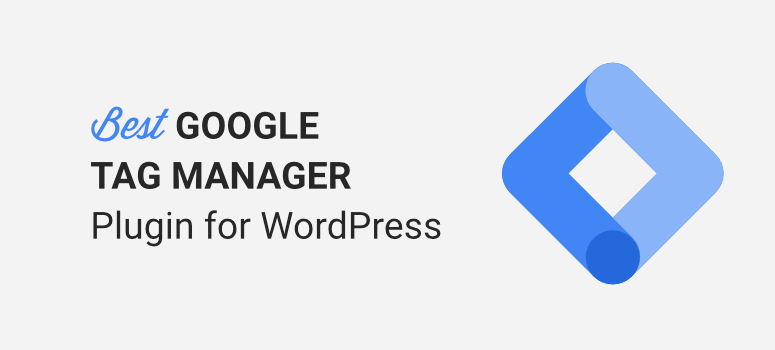
Хотите простой способ установить Диспетчер тегов Google на свой сайт WordPress?
Диспетчер тегов Google (GTM) позволяет добавлять и обновлять различные коды отслеживания на вашем сайте. Самое приятное в этом инструменте то, что вам не нужно возиться с кодом вашего веб-сайта, чтобы начать отслеживать расширенные данные. Однако, если вы новичок в этом, GTM может быть сложно использовать, поскольку для этого требуется крутая кривая обучения.
Мы используем гораздо более простой способ отслеживания расширенной статистики в WordPress и поделимся им с вами сегодня.
Для начала давайте разберемся, что делает Диспетчер тегов Google.
Что такое Диспетчер тегов Google?
Диспетчер тегов Google (GTM) — это инструмент мечты для маркетологов, блоггеров, специалистов по поисковой оптимизации и владельцев веб-сайтов, которые хотят отслеживать различные аспекты своих веб-сайтов. Это позволяет вам выйти за рамки данных, доступных в Google Analytics.
Тег — это фрагмент кода или пиксели отслеживания, созданные сторонними инструментами. Когда это добавляется на ваш сайт, оно сообщает Диспетчеру тегов Google, что делать.
Так, например, вы можете использовать теги из Google Adwords, Facebook и инструментов тепловой карты. Тег сообщает GTM, что отслеживать, например:
- Просмотры страниц
- Клики по ссылкам
- Глубина прокрутки
- Отправка форм
- Пользовательские события
С помощью GTM вы можете отслеживать такие события, как загрузка PDF, нажатие кнопок и переходы по исходящим ссылкам. Есть много вещей, которые вы можете сделать с помощью этого инструмента, и это довольно удивительно.
Зачем использовать альтернативу Диспетчеру тегов Google
Диспетчер тегов Google требует огромного обучения. Любой неверный шаг может привести к неточному отслеживанию.
Вы также должны быть осторожны с тем, сколько тегов вы добавляете, чтобы не перегружать свой сайт дополнительными фрагментами кода, которые могут повлиять на время загрузки вашей страницы.
Чтобы начать работу с Диспетчером тегов Google, убедитесь, что вы зарегистрировали учетную запись Google Analytics.
Вы можете воспользоваться нашим руководством: Как настроить Google Analytics 4 в WordPress. Если вы хотите настроить Universal Analytics, мы не рекомендуем делать это сейчас. И вот почему: Google Analytics 4 против Universal Analytics.
Далее вам необходимо зарегистрироваться в Аккаунт Диспетчера тегов Google. Затем вам нужно ввести свою информацию и выбрать ваши предпочтения.
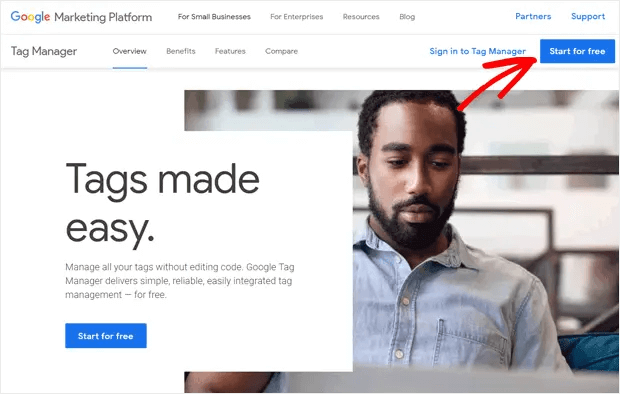
После регистрации вы получите 2 фрагмента кода отслеживания, которые необходимо вручную вставить в код вашего сайта WordPress. Вам нужно будет получить доступ к файлу header.php, чтобы вставить этот код.
Если вы не знаете, как это сделать, мы рекомендуем использовать плагин, такой как Insert Headers & Footers или WPCode, чтобы легко получить доступ к коду вашего сайта, куда вам нужно вставить эти коды отслеживания.
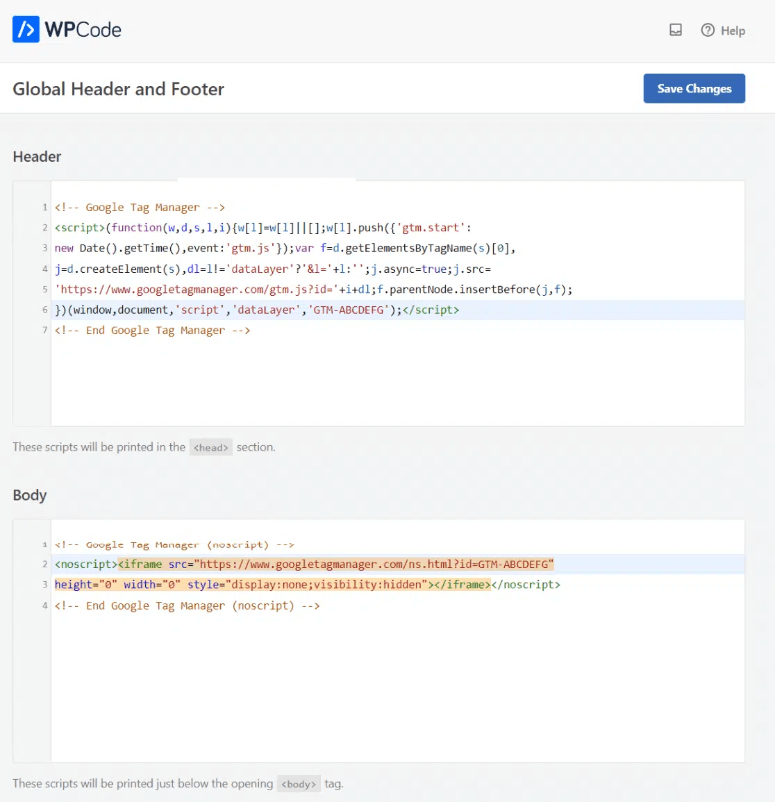
Первый код необходимо добавить в поле «Заголовок», а второй — в поле «Тело».
После сохранения изменений вы можете начать использовать Google Tag Manager. Вам нужно перейти на панель инструментов GTM, чтобы установить новые теги, чтобы начать отслеживать новые данные.
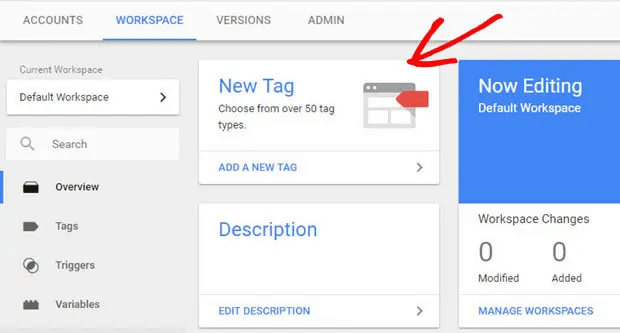
Есть диспетчер тегов для организации и оптимизации тегов. Он также поддерживает контроль версий, сторонние и разработанные сообществом шаблоны тегов и функции безопасности.
Вы также можете использовать Диспетчер тегов для добавления и обновления тегов Google Ads, Google Analytics, Floodlight и сторонних поставщиков.
Лучший способ изучить GTM — использовать онлайн-учебники. Это поможет вам ознакомиться со своей учетной записью GTM, чтобы вы могли в полной мере использовать ее функциональные возможности. Вы узнаете все о переменных уровня данных, типах тегов, маркетинговых тегах, триггерах, идентификаторах отслеживания, пикселях Facebook, коде контейнера GTM и многом другом.
Вы также захотите узнать, как использовать Google Tag Assistant Manager. Это расширение для устранения любых проблем с тегами Google Analytics, тегами GTM, Google Ads и многим другим.
Если вы новичок или просто не разбираетесь в коде, это может быть очень сложно и нервно. В любое время, когда вы вносите изменения в код своего сайта, обязательно сделайте резервную копию вашего сайта. Небольшая ошибка может привести к поломке сайта.
Вы также хотите убедиться, что при сборе данных о клиентах и личных данных ваш сайт соответствует требованиям GDPR. Подробнее: 11 лучших плагинов GDPR для WordPress для создания сайта, соответствующего GDPR.
Хотя Диспетчер тегов Google позволяет отслеживать новые данные, на самом деле есть гораздо более простой способ сделать то же самое. Вы можете избежать копирования и вставки кода и вообще выяснить, как использовать GTM. Ниже мы собираемся поделиться процессом, который мы используем, который намного проще и просто потрясающий.
ЛУЧШИЙ плагин Google Tag Manager для WordPress
Если вы ищете быстрый способ начать отслеживать расширенную статистику прямо сейчас, то MonsterInsights — это инструмент для вас.
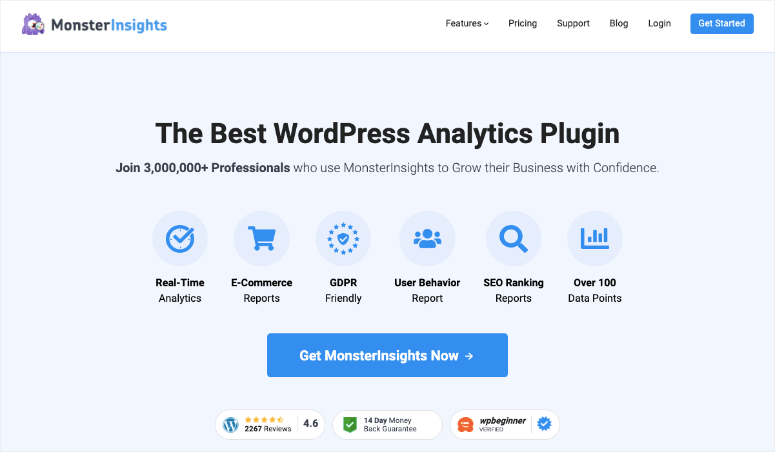
MonsterInsights — лучший плагин Google Analytics для WordPress. Это позволяет невероятно легко подключить ваш сайт WordPress к Google Analytics. Затем он автоматически извлекает данные из Google Analytics и преобразует их в отчеты, которые легко читать и понимать.
С MonsterInsights вы можете настроить расширенное отслеживание для получения таких данных, как:
- статистика электронной коммерции
- Клики по ссылкам
- Щелчки кнопок
- Преобразования форм
- и более!
Вы можете включить эти функции всего несколькими щелчками мыши, и вам никогда не понадобится использовать дополнительный Диспетчер тегов Google. Все эти данные доступны прямо в панели управления WordPress.
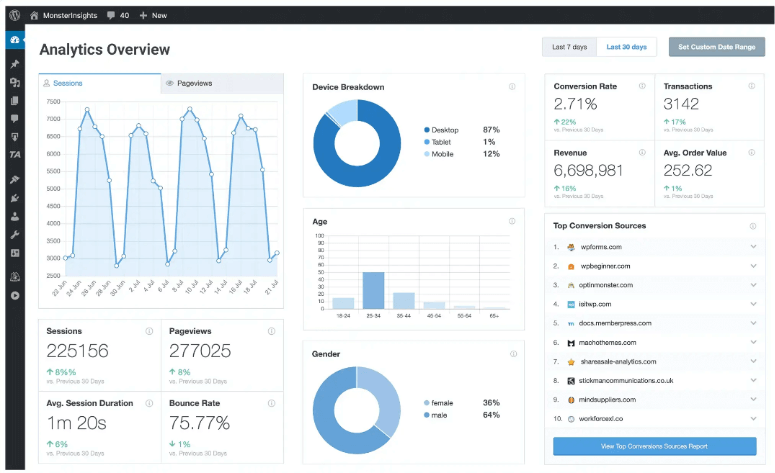
Вот почему мы рекомендуем использовать MonsterInsights:
- Вы можете настроить расширенное отслеживание, не касаясь строки кода
- Вам не нужно тратить несколько часов на изучение того, как использовать Диспетчер тегов Google.
- Нет необходимости проходить длительный процесс настройки отдельных тегов на вашем сайте WordPress.
- Устраняет любой риск совершить ошибку и испортить отслеживание
- Вам никогда не понадобится пользовательский HTML, PHP, Javascript, ничего из этого
Тем не менее, мы собираемся показать вам, как настроить MonsterInsights на вашем сайте.
Как настроить MonsterInsights
Шаг 1. Установите MonsterInsights на свой сайт
Чтобы начать, зайдите на сайт MonsterInsights и зарегистрируйте учетную запись. В репозитории плагинов WordPress есть бесплатная версия MonsterInsights.
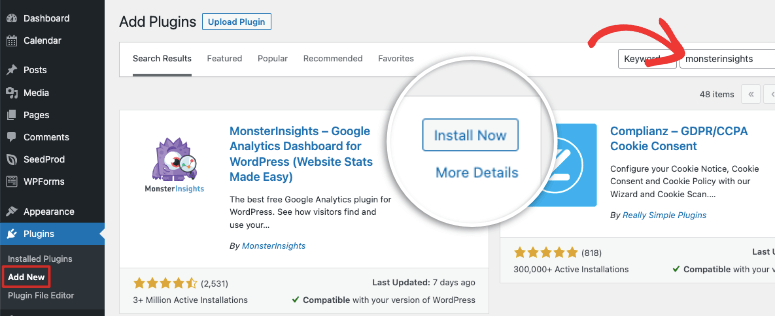
Довольно круто бесплатно подключить свой сайт к Google Analytics, но если вам нужно расширенное отслеживание, вам нужна профессиональная версия.
Внутри вашей учетной записи MonsterInsights вы получите файл загрузки плагина и лицензионный ключ.
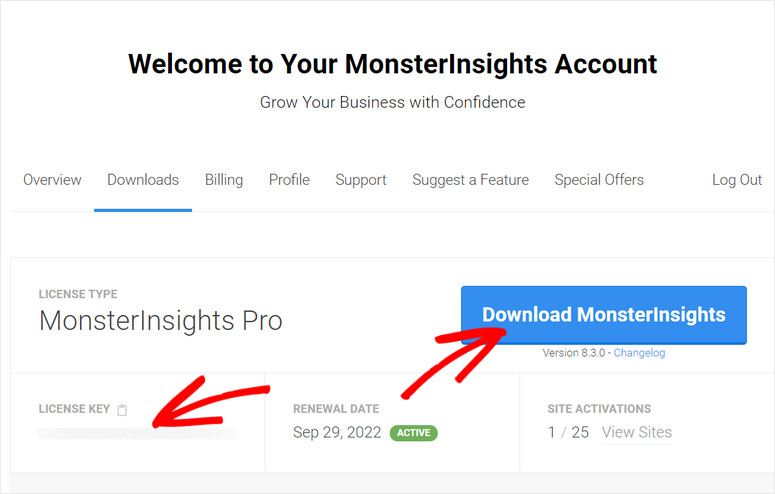
Вам необходимо загрузить этот плагин на свой сайт WordPress. Никогда не делали этого раньше? Следуйте нашему руководству: Как установить плагин WordPress — 3 метода (шаг за шагом)
Шаг 2. Подключитесь к Google Analytics.
Сначала вам потребуется учетная запись Google Analytics. Если нет, вы можете зарегистрировать бесплатную учетную запись Google Analytics. Это займет всего минуту.
Теперь вернитесь на свой сайт WordPress, как только вы активируете плагин MonsterInsights, запустится мастер установки. Это очень просто сделать, и мы рекомендуем использовать мастер, чтобы охватить все основы.
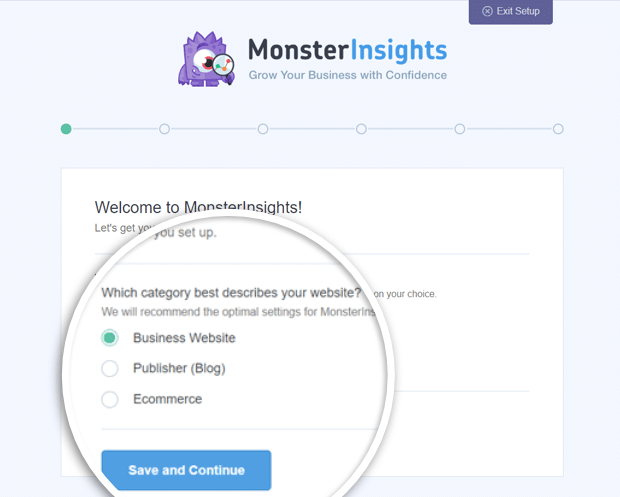
Вы также получите возможность ввести лицензионный ключ для подключения к своей учетной записи Pro.

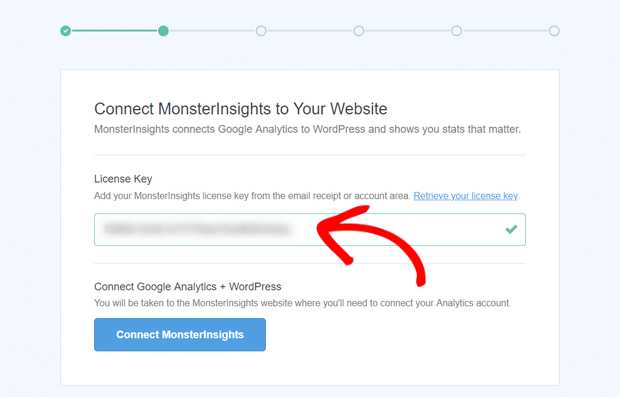
После завершения настройки учетной записи вам просто нужно нажать кнопку « Подключить MonsterInsights» здесь, в мастере. Убедитесь, что вы выбрали то же имя учетной записи Google, которое вы использовали для создания учетной записи Google Analytics.
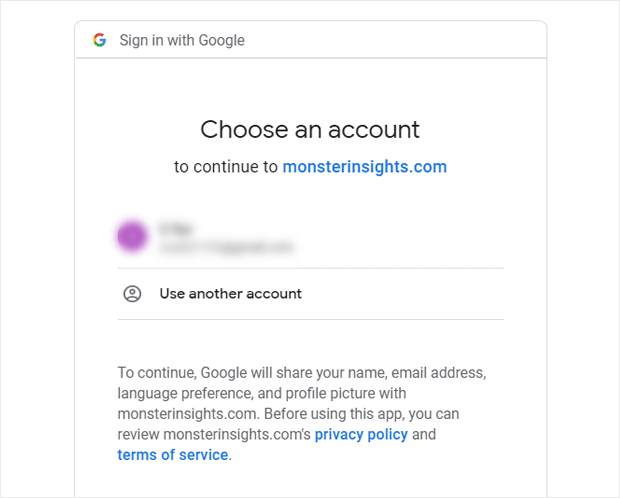
Затем предоставьте ему необходимые разрешения, а об остальном позаботятся за вас.
Шаг 3. Настройте расширенное отслеживание
Теперь наступает лучшая часть! После того как вы подключили свой веб-сайт к MonsterInsights, вам никогда не придется покидать его, чтобы увидеть его эффективность.
На панели инструментов WordPress вы увидите все свои данные и показатели. Вы можете открыть вкладку Insights в левом меню, чтобы увидеть больше.
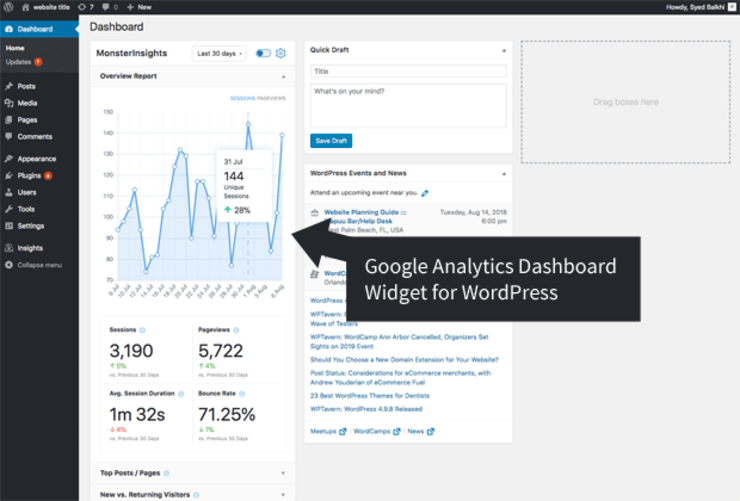
Вы можете просматривать статистику, которая включает:
- Сессии
- Просмотры страниц
- Показатель отказов
- Коэффициент конверсии
- Источники конверсии
- Расположение
- Возраст
- Пол
- Устройство
…и многое другое.
Это поможет вам выяснить, какие страницы привлекают больше внимания, правильно ли оформлена ваша домашняя страница или нуждается в доработках, какие формы работают лучше всего и так далее.
С MonsterInsights у вас есть возможность настроить расширенное отслеживание одним нажатием нескольких кнопок. Нет необходимости устанавливать Диспетчер тегов Google, нет необходимости в сложных настройках, а также нет необходимости изучать что-то новое!
MonsterInsights удобен для начинающих, поэтому ваши данные представлены простыми словами и в четких отчетах. Он идеально подходит как для небольших блоггеров, так и для крупных компаний.
Давайте покажем вам, как легко настроить здесь расширенные трекеры.
1. Отслеживайте клики по ссылкам и кнопкам
По умолчанию Google Analytics не отслеживает клики по ссылкам и кнопкам. В Диспетчере тегов Google вам нужно вручную настроить код отслеживания для каждой ссылки и кнопки, которые вы хотите отслеживать.
Это не только утомительно, но и может раздуть ваш сайт ненужным кодом.
С MonsterInsights нет необходимости настраивать дополнительное отслеживание и кодирование.
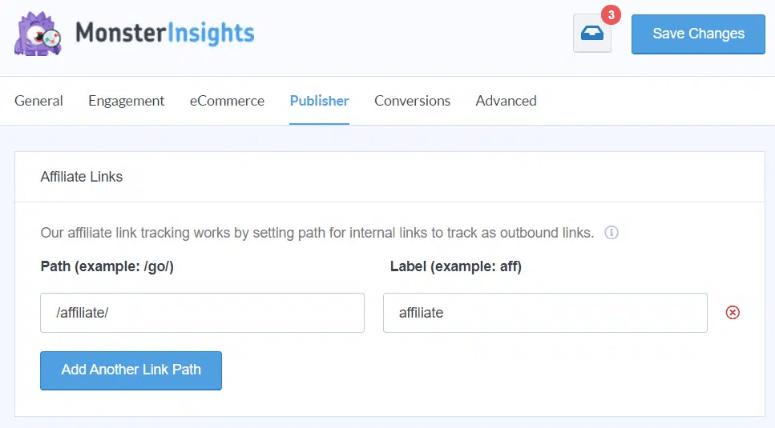
Вы найдете множество дополнений для отслеживания всего, что вам нужно в Google Analytics.
Вы даже можете отслеживать пользовательские ссылки. Чтобы узнать больше, ознакомьтесь с этим руководством от MonsterInsights: Как отслеживать клики по ссылкам в Google Analytics 4 и WordPress.
2. Отслеживайте электронную коммерцию
Чтобы отслеживать расширенные данные электронной коммерции, вам обычно требуется несколько дней, чтобы настроить сложные требования к отслеживанию в Google Analytics.
Не с MonsterInsights. Он поставляется с надстройкой для электронной коммерции, которую вам просто нужно активировать, а об остальном позаботятся.
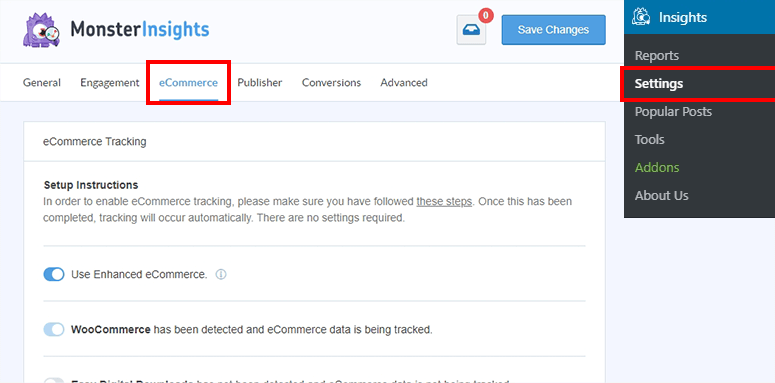
Вы можете получить доступ к этим данным на вкладке электронной коммерции . Вы начнете видеть данные о доходах, коэффициентах конверсии, популярных продуктах, источниках конверсий и многом другом.
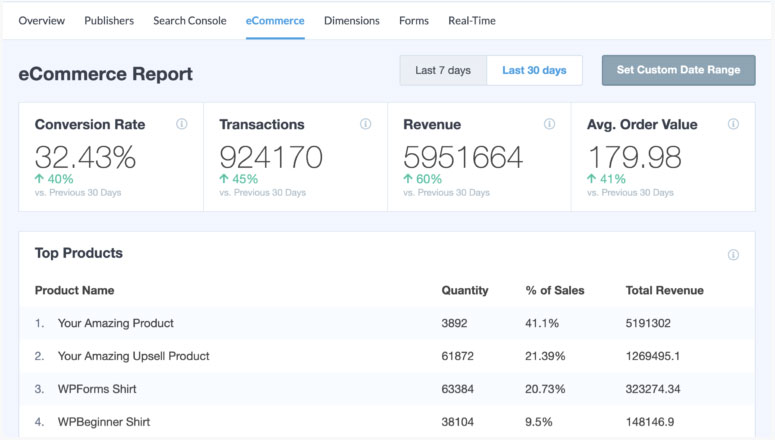
Это поможет вам понять, как ваши пользователи ведут себя и взаимодействуют с вашими сайтами. Вы сможете увидеть, какие продукты популярны, какие продукты добавляются и удаляются из корзины, а также сколько времени они тратят на завершение транзакции.
- Настройте отслеживание партнерских ссылок, чтобы увеличить свой доход
- Отслеживайте загрузки файлов на вашем веб-сайте
- Посмотрите, какие исходящие ссылки получают больше всего кликов
- Узнайте, какие продукты люди покупают чаще всего, отслеживая кнопки добавления в корзину.
- Добавьте отслеживание кнопки призыва к действию (CTA), чтобы повысить конверсию.
- Узнайте, нажимают ли люди на почту или телефонную ссылку
Следуйте нашему руководству: Как настроить отслеживание электронной коммерции Google Analytics для WooCommerce
3. Отслеживайте формы
Отслеживание всех форм вашего веб-сайта очень просто с MonsterInsights. Просто активируйте надстройку формы, и плагин будет автоматически отслеживать любую форму, которую вы публикуете на своем сайте. Вам не нужно будет настраивать отслеживание для каждой создаваемой вами формы.
На панели инструментов MonsterInsights откройте вкладку « Формы », и вы увидите все свои формы в списке вместе с показами, конверсиями и коэффициентами конверсии.
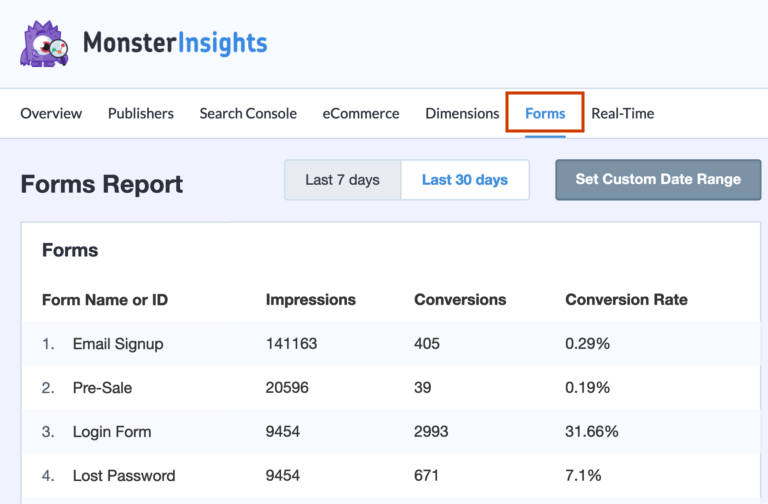
Вы можете отслеживать контактные формы, всплывающие формы, формы входа и многое другое. Следуйте нашему руководству: Как настроить отслеживание форм WordPress в Google Analytics
4. Отслеживание прокрутки
Вы хотите знать, как далеко ваши пользователи прокручивают ваши страницы, прежде чем перестанут читать? Знание этих деталей поможет вам повысить конверсию. Вы можете размещать призывы к действию в нужном месте, чтобы ваши пользователи их видели.
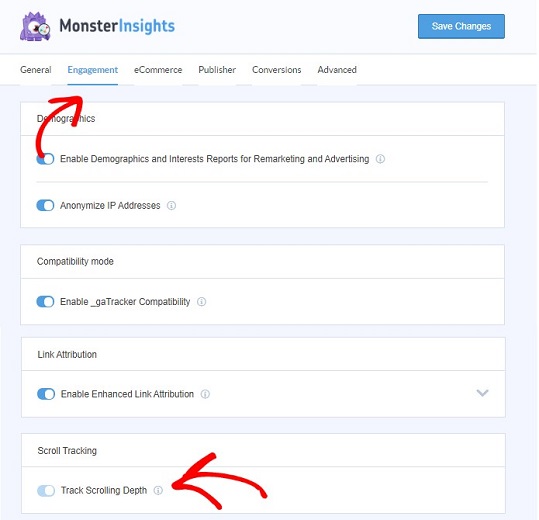
Это отслеживание автоматически включено для вас. Вы можете отключить его на панели инструментов MonsterInsights.
См. наше руководство: Как включить отслеживание прокрутки в WordPress с помощью Google Analytics
При этом мы уверены, что вы знаете, как установить и использовать MonsterInsights для отслеживания расширенных данных так же, как Диспетчер тегов Google.
Вы можете продолжить самостоятельно изучать дополнительные отчеты и надстройки. Это действительно так просто, вам не понадобится учебник. Но если вы это сделаете, вы найдете множество учебных пособий MonsterInsights на канале MonsterInsights YouTube.
Зная, что может предложить MonsterInsights, неудивительно, что плагин имеет более 3 миллионов активных установок на WordPress.
БОНУС: альтернатива плагину Google Tag Manager
Если вам нужны дополнительные возможности, мы рекомендуем ExactMetrics.
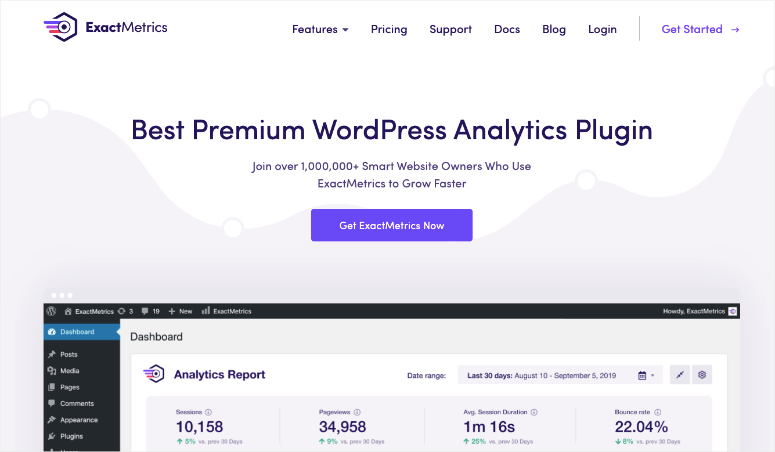
ExactMetrics — это премиальный плагин Google Analytics для WordPress, очень близкий к MonsterInsights.
Он поставляется с мощными функциями и удобной панелью инструментов. Вы можете отслеживать все виды расширенных данных, включая:
- электронная коммерция
- Партнерские ссылки
- Объявления
- Формы
- SEO и ключевые слова
- Загрузка файлов
- Пользовательские события
Вы будете получать автоматические сводки по электронной почте, а также отправлять их прямо на ваш почтовый ящик, чтобы вы могли быть в курсе прогресса вашего сайта.
Узнайте больше об этом плагине здесь: Обзор ExactMetrics.
Вы также можете увидеть наше сравнение: ExactMetrics vs MonsterInsights: что лучше? (Сравнение 2022 г.)
Существуют также плагины GTM, такие как Duracelltomi, но мы рекомендуем MonsterInsights, потому что он просто упрощает все для вас и дает вам именно то, что вам нужно для отслеживания, оптимизации и развития вашего сайта.
Это все, что у нас есть для вас сегодня. Мы надеемся, что вы нашли это руководство полезным.
Далее у нас есть более полезные руководства для вас:
- Как настроить Google Analytics 4 в WordPress
- Как отслеживать путь пользователя до того, как он отправит форму
- Как создать коды UTM для отслеживания ваших URL-адресов в WordPress
Это поможет вам иметь больше возможностей для отслеживания производительности и активности вашего сайта.
